Adobe Flash Player: pogreška u postavljanju. Koji je razlog i kako riješiti pad?
Ovaj dodatak internetskim preglednicima jedan je od najvažnijih alata koji omogućuju udobno surfanje i reprodukciju multimedijalnih elemenata. Međutim, u nekim slučajevima nije moguće instalirati Adobe Flash Player. Pogreška u instalaciji s odgovarajućom obavijesti signalizira to vrlo jasno. Što je uzrok neispravnosti i kako ispraviti situaciju, pročitajte dalje.
sadržaj
Adobe Flash Player: pogreška u postavljanju. Koji je razlog?
Prvo, nekoliko riječi o uzrocima takvih pogrešaka. Preuzimanje Adobe Flash Player - nije sve što je potrebno za pravilnu montažu, jer čak i službena distribucija, skinuti ga s resursima razvijen često ne želi biti instaliran. Zašto?

Među očitim kvarovima prilikom pokušaja instaliranja ovog produžetka su nekoliko glavnih:
- neslužbena distribucija;
- prisutnost već instalirane verzije;
- nema ažuriranja sustava i preglednika;
- uključeni antivirusni i vatrozid.
Na temelju toga možete ponuditi nekoliko rješenja problema uz dodavanje programa Adobe Flash Player. Pogreška pri instalaciji može se pojaviti čak i zato što u trenutku instalacije (nakon preuzimanja datoteke s službenog portala) svi bi preglednici trebali biti onemogućeni. Ovo je prvi i najvažniji uvjet.

U nekim slučajevima možda neće biti dovoljno jednostavno izaći iz odgovarajućeg programa. Kao dodatnu metodu morate upotrijebiti "Upravitelj zadataka", u kojem biste trebali dovršiti sve procese povezane s web preglednicima (pogotovo ako ih ima u sustavu).
Pogreška prilikom inicijalizacije tijekom instalacije programa Adobe Flash Player: provjerite distribuciju i verziju web preglednika
Ništa manje važno je preuzimanje distribucijske komplete isključivo od službenog resursa za razvojne programere. Ako preuzimate Adobe Flash Player iz nekog drugog neslužbenog ili nepouzdanog izvora, jamstvo neće biti točna. I u nekim situacijama čak možete dobiti virus.
Ali to nije sve. Datoteka za preuzimanje mora se točno podudarati s postojećim sustavom. Drugim riječima, nećete moći instalirati dodatak za sustav Windows na Mac sustav (i obrnuto).

Osim toga, postoji još jedan aspekt povezan s proširenjem programa Adobe Flash Player. Verzije za sustav Windows 7 često preuzima normalnu instalaciju samo ako u sustavu nema prethodne verzije. Ako postoji, mora biti potpuno uklonjen. A za to, to je poželjno da ne koristite svoj deinstalirati sustav, pristup koji se može dobiti u okviru Programi i značajke, a traže pomoć od naprednijih alata kao što su IObit Uninstaller program koji može automatski ukloniti sve preostale nakon deinstalacije datoteke i registarske ključeve. Tek nakon toga, nova se verzija instalira normalno.

Druga je točka da ponekad ažuriranje zahtijeva i sustav i preglednik. Sustav bi trebao ručno tražiti najnovija ažuriranja i instalirati najnoviju modifikaciju samog web preglednika.
Instalirajte službenu verziju uređaja
Nakon svih gore navedenih koraka, morate otići do resursa adobe.com i na dnu odaberite vezu za preuzimanje datoteke distribucije Adobe Flash Playera. Ubuduće se može pojaviti pogreška u instalaciji, ako se ograničenja odnose na geolokaciju (na primjer, takvi se problemi mogu naći u Krimu).

U ovoj situaciji možete jednostavno koristiti anonimne proxy poslužitelje za preuzimanje datoteke, a u trenutku instalacije potpuno odspojite vezu.
Onemogući zaštitu
Konačno, još jedan problem inherentan proširenju programa Adobe Flash Player. Pogreška u instalaciji može se sastojati samo u činjenici da je sama distribucija neslužbena. Neki protuvirusni programi i Vatrozid za Windows mogu blokirati izvršavanje takvih datoteka.

Kao što je već jasno, u trenutku ugradnje obje se komponente trebaju jednostavno isključiti, a zatim ponovo omogućiti. Nadalje, kada pokrenete instalacijsku datoteku na Windows 7 i novijim sustavima, trebate koristiti izbornik desnom tipkom miša s imenom administratora.
Provjerite postavke
Konačno, nakon završetka svih postupaka vezanih uz instalaciju, trebate otići u dijelu proširenja preglednika, i pobrinite se da je aktivan instaliran plugin (uključeno). To može biti ili Flash Player ili Shockwave Player. U svakom slučaju, to nije preporučljivo koristiti proširenja u isto vrijeme, iako je većinu poznatih preglednike ništa loše u tome.
Ako nakon svega što je primijenjen kao sredstvo za rješavanje problema s nemogućnošću da instalirate ovaj dodatak, problem i dalje postoji, vjerojatno je da će sustav morati provjeriti na prisutnost virusa ili bugova. Međutim, kako praksa pokazuje, u većini slučajeva to ne morate učiniti. Osim toga, čak i nakon instalacije dodatka, ne morate ponovno pokrenuti sustav kao takav.
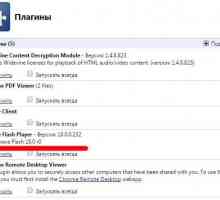 Kako deinstalirati Adobe Flash Player s računala (Windows 8)?
Kako deinstalirati Adobe Flash Player s računala (Windows 8)?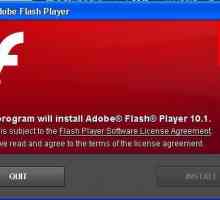 Zašto flash player ne radi u `Yandex Browseru`?
Zašto flash player ne radi u `Yandex Browseru`?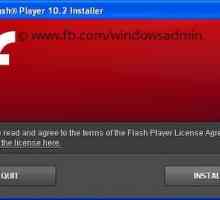 Kako ažurirati `Ado Flash Player` u sustavu?
Kako ažurirati `Ado Flash Player` u sustavu? Kako preuzeti Flash player za Android
Kako preuzeti Flash player za Android Kako instalirati "Adobe Flash Player". Kako instalirati najnoviji "Adobe Flash…
Kako instalirati "Adobe Flash Player". Kako instalirati najnoviji "Adobe Flash…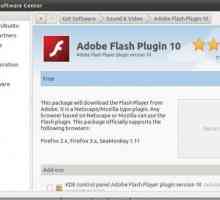 Kako instalirati flash player: detaljan opis
Kako instalirati flash player: detaljan opis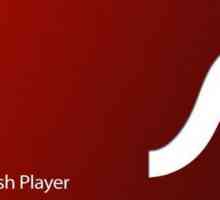 Kako ažurirati Adobe Flash Player na Krimu na najnoviju verziju
Kako ažurirati Adobe Flash Player na Krimu na najnoviju verziju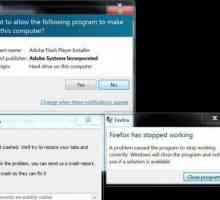 Kako omogućiti Adobe Flash Player?
Kako omogućiti Adobe Flash Player?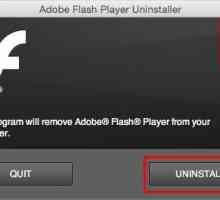 Adobe Flash Player: kako potpuno ukloniti dodatak?
Adobe Flash Player: kako potpuno ukloniti dodatak? Kako omogućiti Flash player u Yandex pregledniku? Instalacija, ažuriranje
Kako omogućiti Flash player u Yandex pregledniku? Instalacija, ažuriranje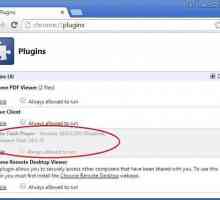 Kako pokrenuti Adobe Flash Player: savjeti i trikovi
Kako pokrenuti Adobe Flash Player: savjeti i trikovi Dodaci za preglednik: Adobe Flash Player. Omogući, ažuriraj, izbriši - kako?
Dodaci za preglednik: Adobe Flash Player. Omogući, ažuriraj, izbriši - kako?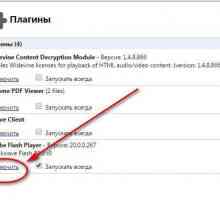 Kako omogućiti Adobe Flash Player u Yandex dodatcima ili sve o radu s modulom
Kako omogućiti Adobe Flash Player u Yandex dodatcima ili sve o radu s modulom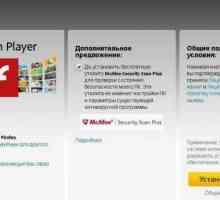 Adobe Flash Player: ažuriranje besplatno ili Sve o instaliranju aplikacije na računalo
Adobe Flash Player: ažuriranje besplatno ili Sve o instaliranju aplikacije na računalo Adobe Flash Player: što učiniti?
Adobe Flash Player: što učiniti? Problem: Flash Player 11 nije instaliran
Problem: Flash Player 11 nije instaliran Kako preuzeti flash player za kontakte
Kako preuzeti flash player za kontakte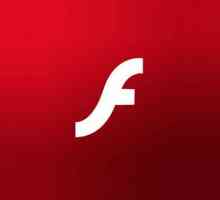 Pojedinosti o tome kako omogućiti "Flash Player" u Yandexu. Brauzere`
Pojedinosti o tome kako omogućiti "Flash Player" u Yandexu. Brauzere` Kako preuzeti i instalirati ažuriranje Flash Playera
Kako preuzeti i instalirati ažuriranje Flash Playera Što trebam učiniti ako flash player ne radi?
Što trebam učiniti ako flash player ne radi? Kako ažurirati Flash player na Google Chrome automatski i ručno
Kako ažurirati Flash player na Google Chrome automatski i ručno
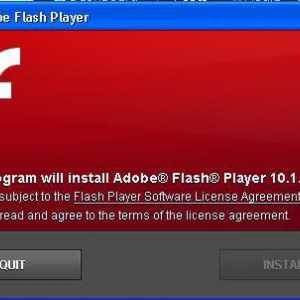 Zašto flash player ne radi u `Yandex Browseru`?
Zašto flash player ne radi u `Yandex Browseru`?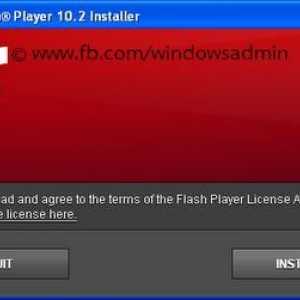 Kako ažurirati `Ado Flash Player` u sustavu?
Kako ažurirati `Ado Flash Player` u sustavu? Kako preuzeti Flash player za Android
Kako preuzeti Flash player za Android Kako instalirati "Adobe Flash Player". Kako instalirati najnoviji "Adobe Flash…
Kako instalirati "Adobe Flash Player". Kako instalirati najnoviji "Adobe Flash…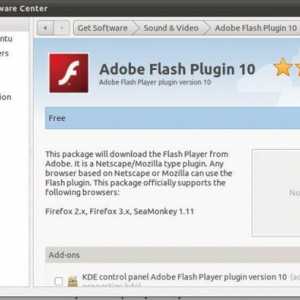 Kako instalirati flash player: detaljan opis
Kako instalirati flash player: detaljan opis Kako ažurirati Adobe Flash Player na Krimu na najnoviju verziju
Kako ažurirati Adobe Flash Player na Krimu na najnoviju verziju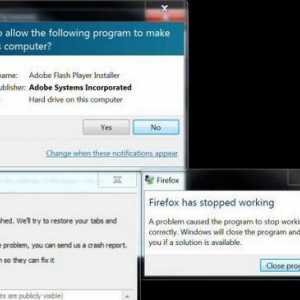 Kako omogućiti Adobe Flash Player?
Kako omogućiti Adobe Flash Player?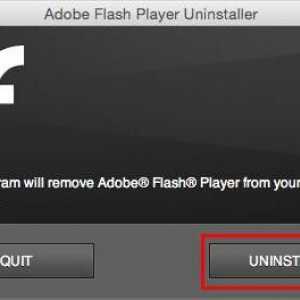 Adobe Flash Player: kako potpuno ukloniti dodatak?
Adobe Flash Player: kako potpuno ukloniti dodatak? Kako omogućiti Flash player u Yandex pregledniku? Instalacija, ažuriranje
Kako omogućiti Flash player u Yandex pregledniku? Instalacija, ažuriranje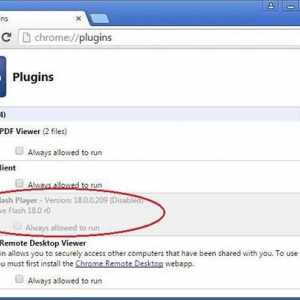 Kako pokrenuti Adobe Flash Player: savjeti i trikovi
Kako pokrenuti Adobe Flash Player: savjeti i trikovi